左は長方形画面の仕上げです。 右はハート型の仕上げです。


左は文字(花)をコラージュでの仕上げです。 右は猫のシェイプをコラージュでの仕上げです。


日時: 平成22年9月24日(金)午後1時半から4時半まで
場所: 西宮市市民交流センター1階会議室
講師: らくさん
参加者: 19名(順不同・敬称略)
アイ、うさこ、おかつどん、カトレア、クッキー、しんちゃん、スカッパー、
すみれ、にっしゃん、hiro、レールシティ、キタノホマレ、見学(泉、金魚、
ダニカ、ROKO、チャッピー、こっこ亭、)講師 らくさん
勉強内容の主な概要は次の通りです。
第1部 Shape Collageでシェイプや文字等をコラージュに作成。
第2部 PhotoScape3.5でコラージュもどきの作成。
第3部 PhotoVisiのテンプレートでアート的コラージュの作成。
本日の神戸メロウサロンは見学者6名を含め19名の超満員となりました。
第1部 Shape Collageでシェイプや文字等をコラージュに作成。
特徴は、さまざまな形のシェイプや文字を等を大量の写真でコラージュにします。
また、長方形等の作成時は背景に任意の写真も貼り付けが出来ます。
| ソフトのトップ画面開く --長方形で作成-- | 長方形、長辺1280ピクセル、写真サイズ200ピクセル。 「フォルダーを追加」より写真(50kb,50枚)選択ーOK、 「プレビュー」をクリック配置画面と完了の文字が表示 作成ー保存の場所ーファイル名ー保存ー完成画面表示 |
| --ハート型で作成-- | 「形とサイズ」でハート型を選択、以下同様手順 |
| --文字を飾り作成-- | 「形とサイズ」で「文字」を選択、花 と入力 写真のサイズを50ピクセルに設定 以下、同様処理で文字がコラージュに変化 |
| --シェイプ型で作成-- | 「形とサイズ」で「そのほか」を選択、カスタム選択 |
左は長方形画面の仕上げです。 右はハート型の仕上げです。


左は文字(花)をコラージュでの仕上げです。 右は猫のシェイプをコラージュでの仕上げです。


ソフト名の印字はphotoscapeのスタンプで消すのが良いでしょう。
背景色の設定、背景写真はツールの外観から選択します。
第2部 PhotoScape3.5でコラージュもどきの作成。
| 画像編集でmenuを | 新しい写真で、1024x768ピクセル選択 |
| オブジェクトで | 写真アイコン→「photo」から任意の画像を選択 |
| 貼り付き画像を | ハンドルで任意の大きさと配置、以下同様で6枚 |
| テキスト貼り付け | 背景色設定で名前を付けて保存 |
photoscapeソフト利用によるコラージュもどき

第3部 PhotoVisiのテンプレートでアート的コラージュの作成。
特徴は、用意された楽しいテンプレーを利用し素晴らしいコラージュをつくりす。
| startから | 任意のテンプレートを選択ひらく |
| +Add itemsで、 | 「Photo from computer」で画像を1枚づつ選択 |
| 画像のハンドル | ハンドルで任意の大きさと配置で、6枚分を調整、背景色や背景写真の変更も可能 |
| 「Save」クリック | 最初は初期設定を入力し、サインする |
| メールに受信 | URLを開き、後、閉じる。再度サインからログインを |
| 「Save Collage」で | サイズと題名を入力し「Continue」をクリック |
| 「download」選択 | ファイル保存画面jpgで指定場所にjpgファイルが出来ている。 |
「downlode」直前の画面が下記の様であれば99%成功です。
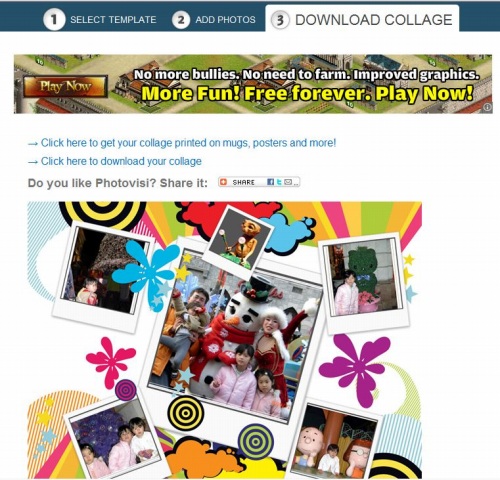
教室内の光景です。
